SolidWorks钣金拆图,一般是指我们得到的模型是SolidWorks实体模型,没有钣金特征,不能展开,需要我们去拆分,然后展开下料。一般是多实体模型,或者stp等客户发来的模型,不能直接转化,需要我们通过钣金思维去拆分,所以学习拆图,一方面我们需要有钣金零件的思维,一方面还要学会怎么拆,常见的拆图有拉伸切除、分割、切边等命令完成。
SolidWorks钣金拆图练习题效果图
SolidWorks钣金拆图练习题步骤
1、打开SolidWorks软件,新建零件,然后【右视基准面】画草图。
2.【拉伸凸台】两侧对称:350 。
3.在斜面上【等距实体】。
4.【分割线】。
5.【分割线】在顶面等距实体:20 。
6.【抽壳】选择两个分割面 → 厚度:2 。
7.【分割】剪裁工具:四个内侧面 → 左、右、底面、厚度面 。
7-1.切除零件 → 只选择:右上实体。
8.【分割】剪裁工具:还是四个内侧面 → 左、右、两个厚度面 。
8-1.只选:上方实体。
9.【分割】剪裁工具:依旧是四个内侧面 → 左、右、底面、厚度面 。
9-1.只选前方面板。
10.三次分割后得到4个实体。
11.【插入折弯】固定面:蓝色面。
11-1.发现报错:
12.那是因为底部有个多余的面,【删除面】选项:删除并修补 。
12-1.报错就消失了。
13.【插入折弯】。
14.【插入折弯】。
15.【插入折弯】。
16.把软件自带的成形工具:counter sink emboss 拖到钣金上。
17.添加自带成形工具:single rib 。
18.随便拖几个自带的【库特征】到钣金上,不添加也可以。
19.【填充阵列】。
20.完成。
以上就是关于SolidWorks实体转化钣金的设计方法步骤,仅供参考,希望大家可以多做练习,自我完成。下面给出SolidWorks练习题模型源文件供下载学习。
注:SolidWorks新手如果看图文版的SolidWorks练习题比较吃力,建议看我们的视频练习,会员高清视频可下载。
SolidWorks钣金拆图模型下载


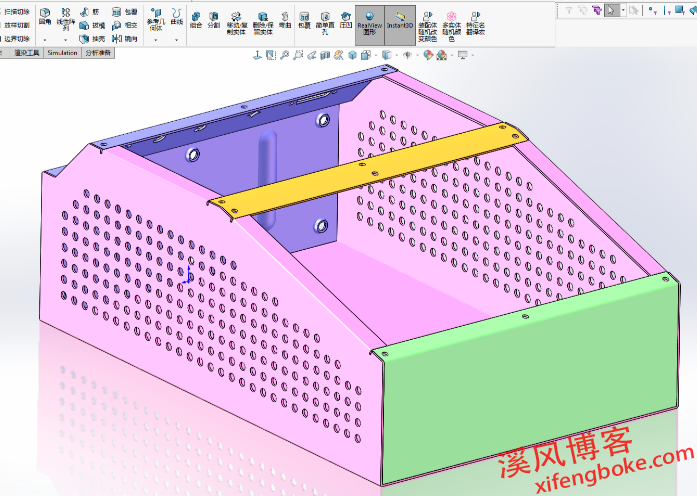
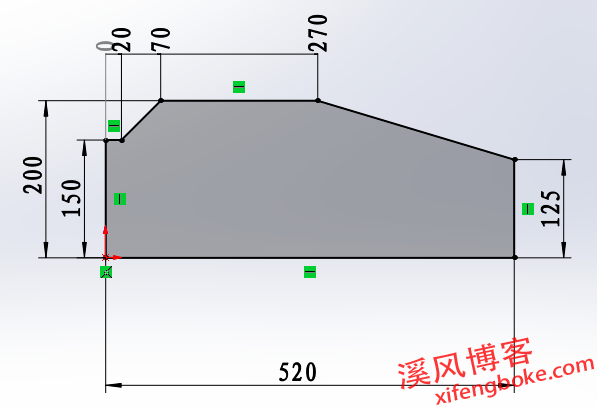
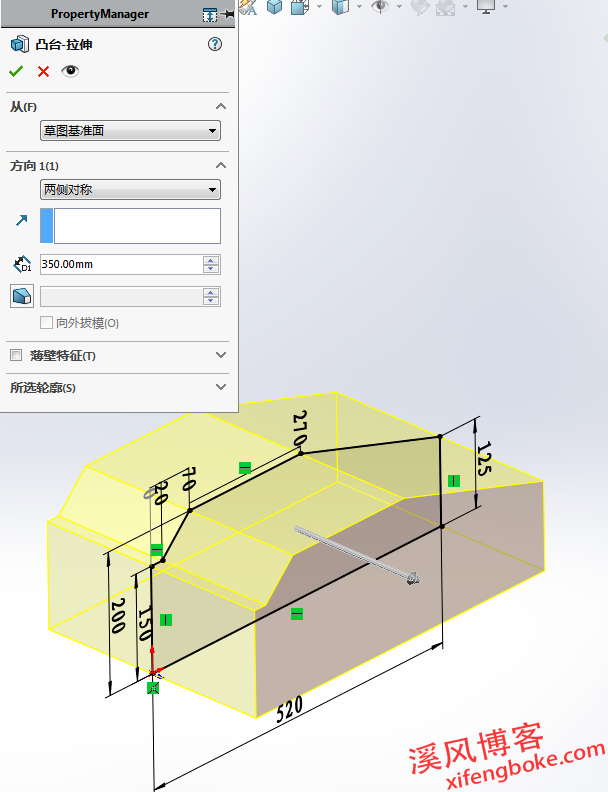
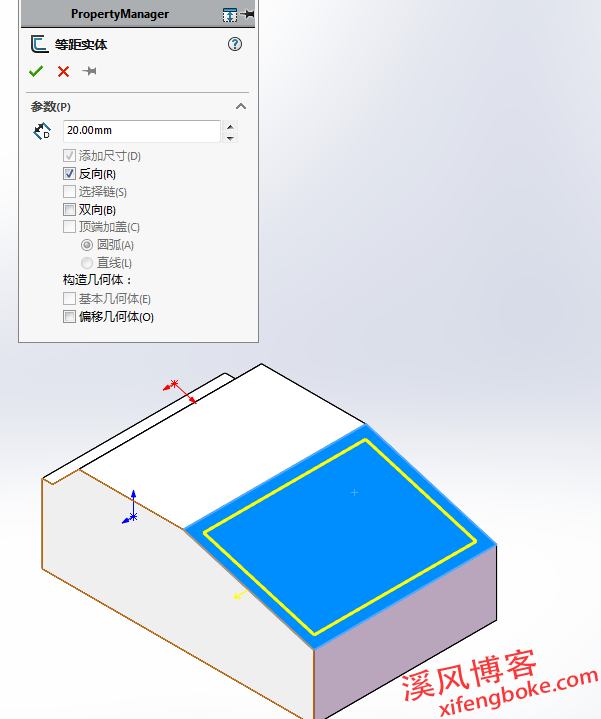
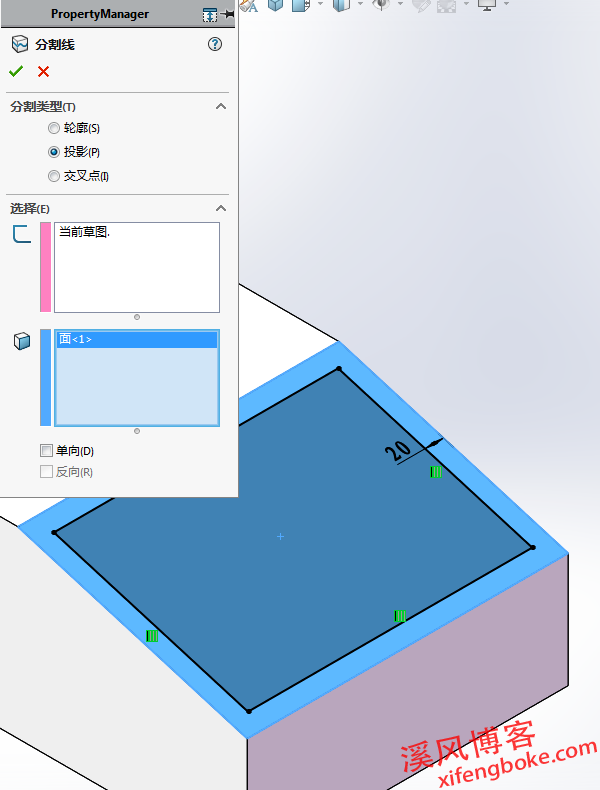
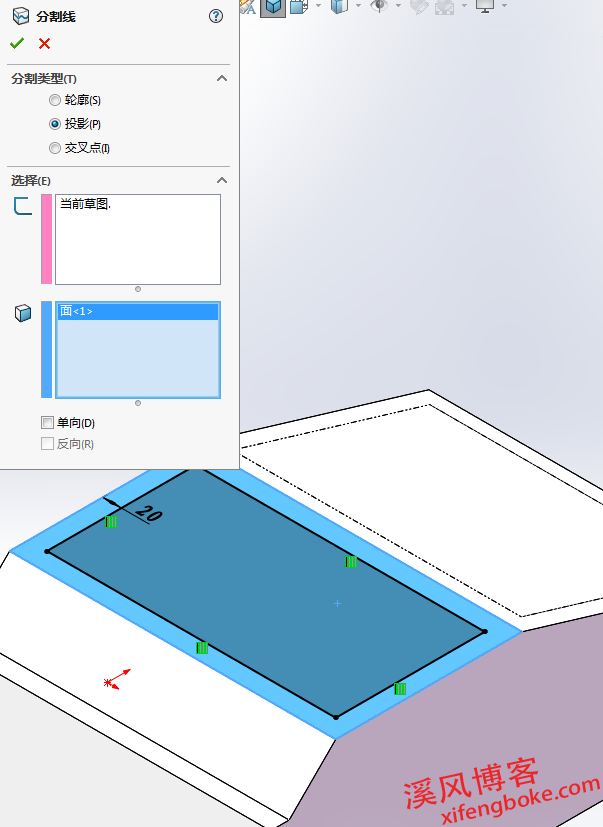
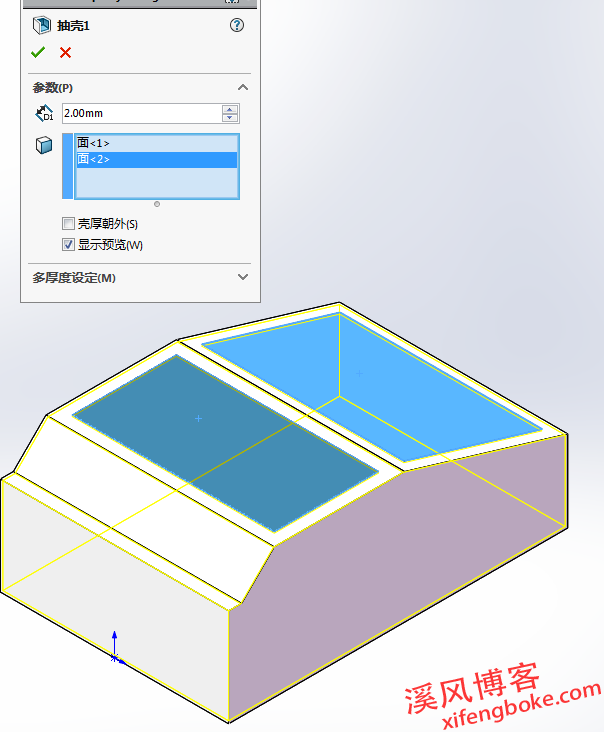



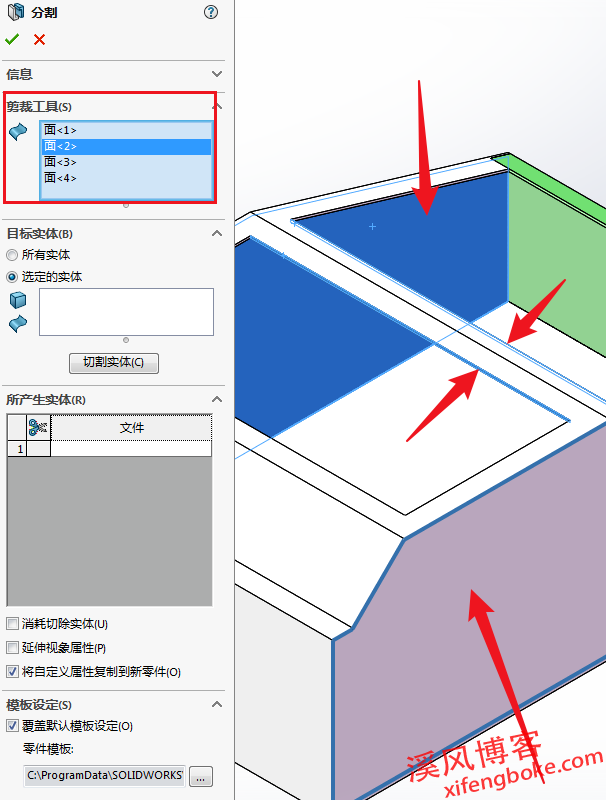

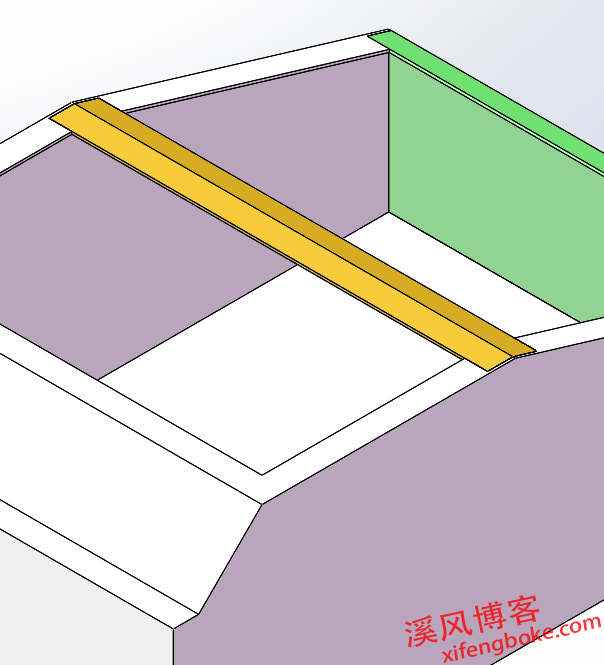
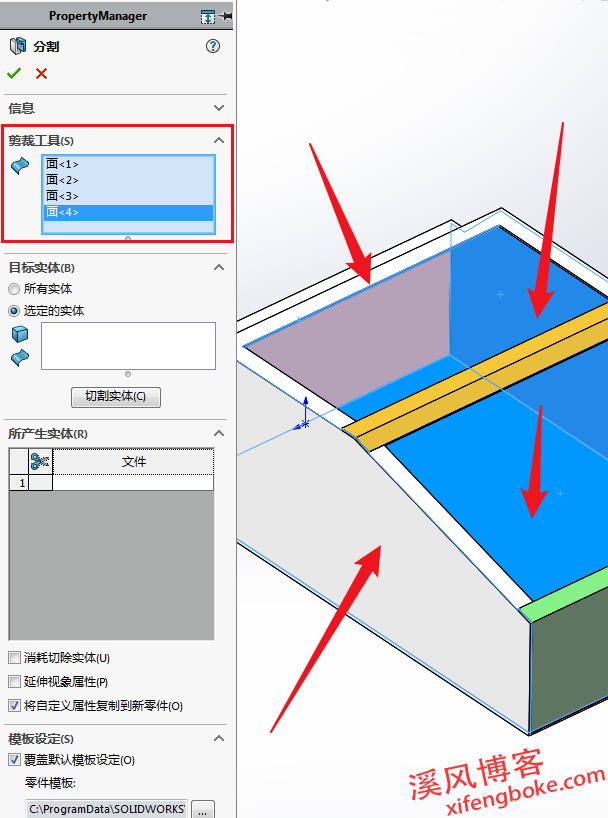
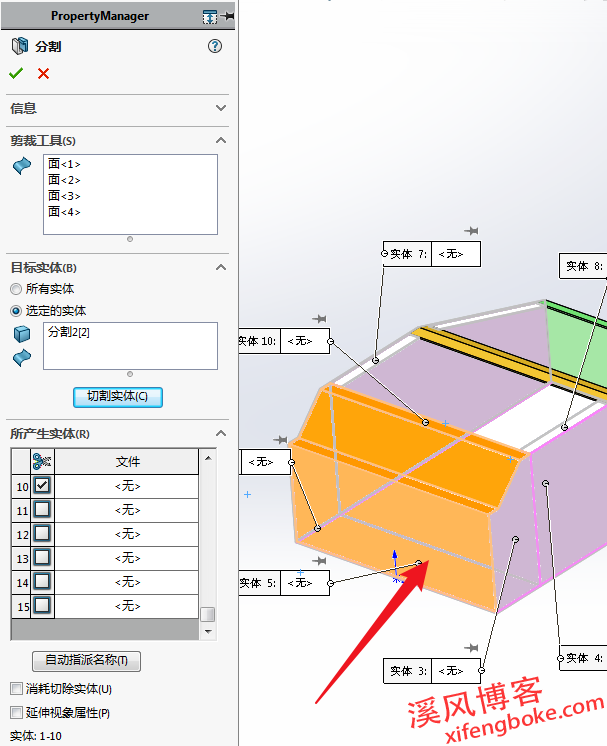
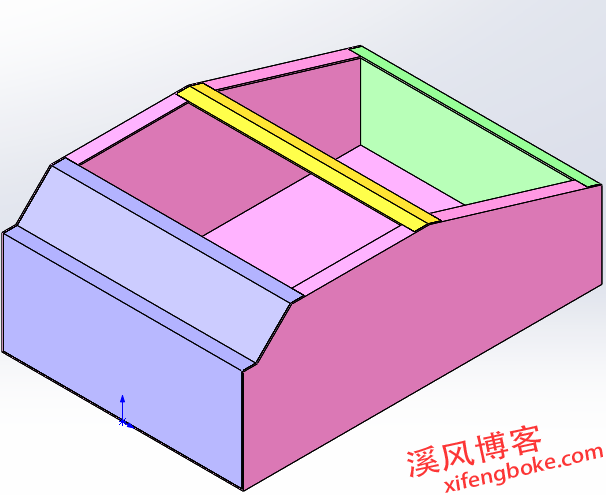
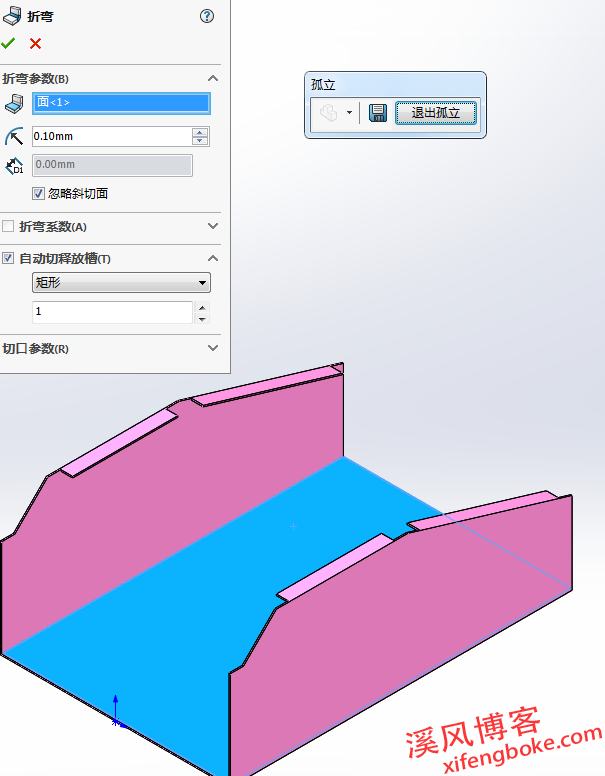
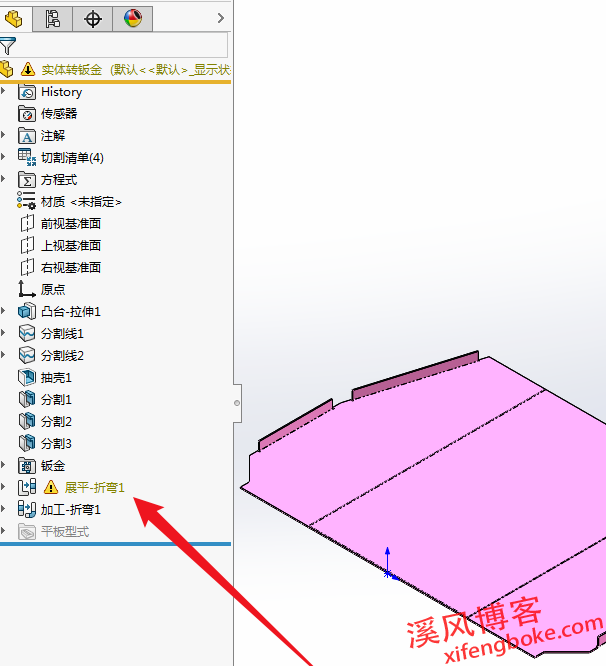

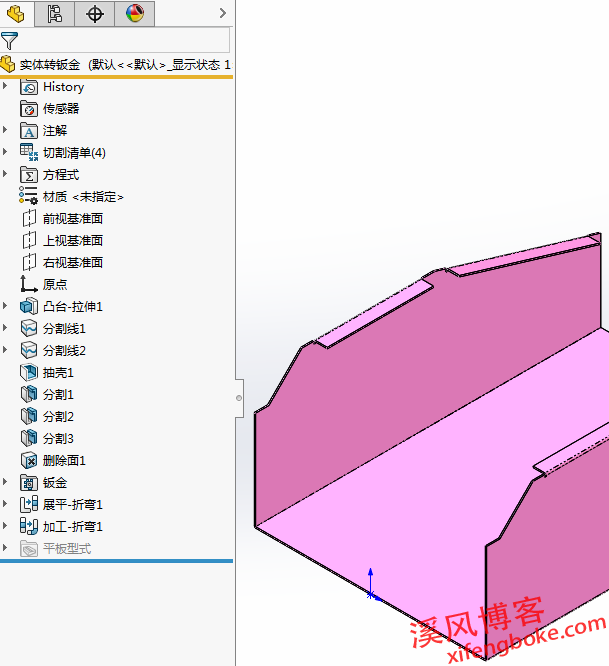
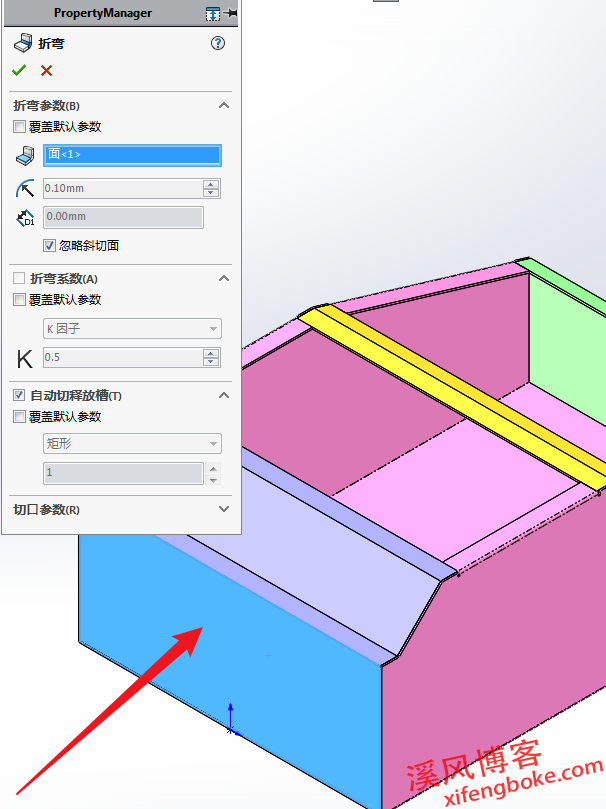

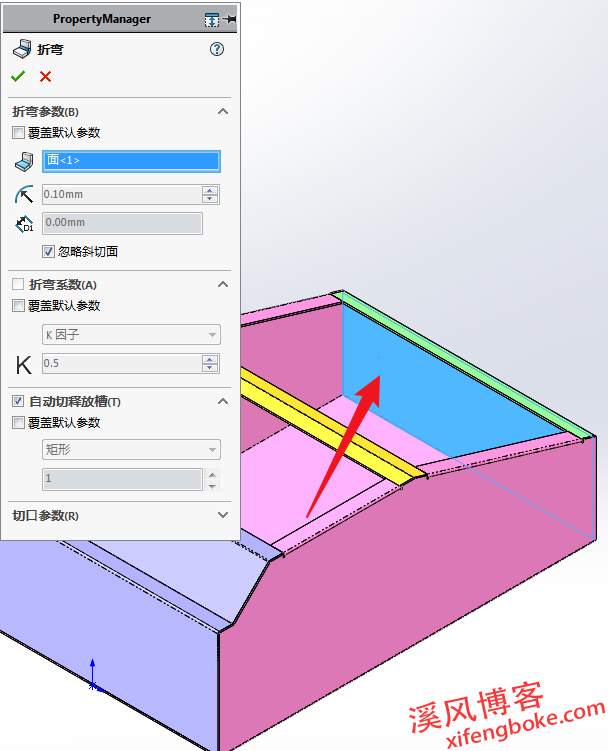


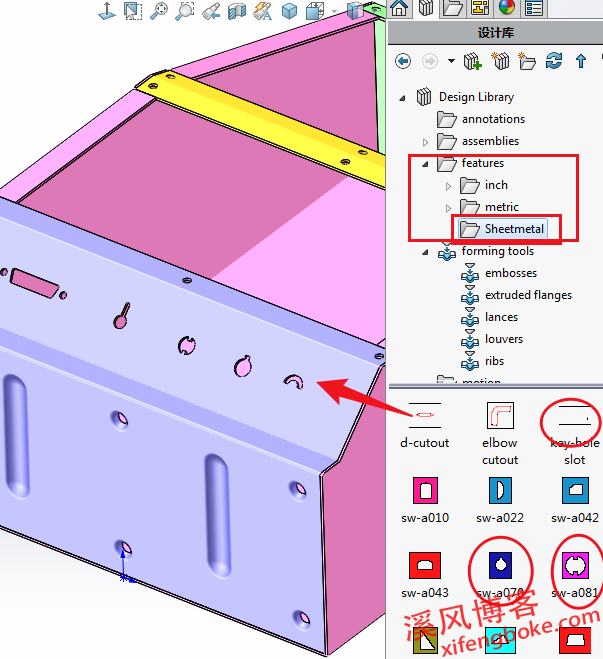
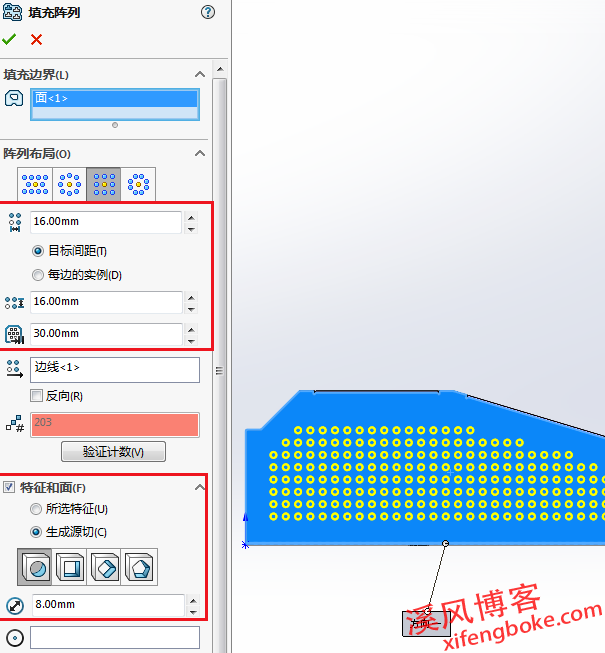











还没有评论,来说两句吧...